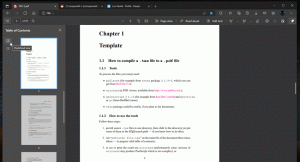Slik åpner du et nytt vindu i en skrivebordsapp fra startskjermen
I Windows 8, hver gang du starter en ny forekomst (nytt vindu) av en allerede kjørende skrivebordsapp, starter ikke startskjermen en ny forekomst av den appen. Den bytter bare til den allerede kjørende skrivebordsappens vindu. Dette kan være svært irriterende.
For å åpne et annet vindu i det samme programmet, må du enten Shift+klikke på skrivebordsappens flis eller høyreklikke og velge "Åpne nytt vindu". Oppførselen i tidligere Windows-versjoner som hadde Start-menyen var annerledes. Start-menyen lanserte alltid en ny forekomst av en app.
Heldigvis finnes det en måte å tillate oss å kontrollere denne oppførselen på. La oss se hvordan.
1. Åpne Registerredigering og gå til HKEY_CURRENT_USER\Software\Microsoft\Windows\CurrentVersion\ImmersiveShell.
Bonustips: Hvordan hoppe til ønsket registernøkkel med ett klikk
2. Høyreklikk "ImmersiveShell", og lag en ny nøkkel kalt "Launcher".
3. På HKCU\Software\Microsoft\Windows\CurrentVersion\ImmersiveShell\Launcher, høyreklikk i høyre rute og lag en ny DWORD-verdi kalt
DesktopAppsAlwaysLaunchNewInstance.4. Dobbeltklikk på den og sett verdien til 1.

5. Logg av og logg på tilbake eller bare start Explorer på nytt som vi viste i dette forrige innlegget.
Det er det. Prøv nå å starte en skrivebordsapp fra startskjermen. Det vil alltid starte en ny instans.
Se følgende video:
Du kan laste ned ferdige registerjusteringer nedenfor:
Klikk her for å laste ned ferdige registerfiler
Fortell oss i kommentarfeltet om dette tipset var nyttig for deg. Selvfølgelig vil dette tipset bare fungere for programmer som støtter flere forekomster.